Išbandykite išbandytus metodus, kaip išspręsti šią problemą
- Klaidos kodas pasirodo, jei sistemos failai arba registro įrašai yra sugadinti arba jų nėra.
- Šiame vadove bus pateikti visi galimi pataisymai, kaip pašalinti šią klaidą.
![oobeaadv10 Kažkas nepavyko [Pataisymo vadovas]](/f/32f27b0a8b0c97db0227d2c65d323136.png)
XĮDIEGTI PASPUSTELĖT ATSISIUNČIŲ FAILĄ
„Fortect“ yra sistemos taisymo įrankis, galintis nuskaityti visą jūsų sistemą, ar nėra pažeistų ar trūkstamų OS failų, ir automatiškai pakeisti juos veikiančiomis versijomis iš savo saugyklos.
Padidinkite kompiuterio našumą trimis paprastais žingsniais:
- Atsisiųskite ir įdiekite „Fortect“. savo kompiuteryje.
- Paleiskite įrankį ir Pradėkite nuskaitymą
- Dešiniuoju pelės mygtuku spustelėkite Remontas, ir pataisykite per kelias minutes.
- 0 skaitytojai šį mėnesį jau atsisiuntė Fortect
Jei konfigūruodami OOBE nustatymus susidūrėte su oobeaadv10: kažkas nutiko, šis vadovas gali padėti.
Aptarę priežastis, paaiškinsime visus trikčių šalinimo būdus, kaip ištaisyti klaidą.
Kas sukelia oobeaadv10: „Windows“ įvyko klaida?
Šios OOBE klaidos priežastys yra kelios: čia paminėtos kai kurios dažniausios:
- Sugadinti registro įrašai – Jei Registro įrašai jūsų kompiuteryje yra sugadinti, tada gali atsirasti ši OOBE klaida. Norėdami tai ištaisyti, turite pataisyti registro įrašus.
- Neteisingi vairuotojai – Tvarkyklės yra svarbios, kad jūsų kompiuteris veiktų sklandžiai. Jei tvarkyklės pasenusios arba sugadintos, tai gali sukelti problemų OOBE sąrankos proceso metu ir suaktyvinti klaidos pranešimą. Turite atnaujinti įrenginio tvarkykles į naujausią versiją.
- Programinės įrangos konfliktai – Kartais trečiosios šalies programinė įranga arba antivirusinės programos gali trukdyti OOBE sąrankos procesui ir sukelti problemų. Patikrinkite, ar nėra naujai įdiegtų programų, ir pašalinkite jas, kad sužinotumėte, ar problema išlieka.
- Aparatinės įrangos problemos – Šią klaidą gali sukelti aparatinės įrangos problemos, įskaitant sugedusią RAM, standžiojo disko klaidas ar kitas aparatinės įrangos problemas.
- Sugadinti sistemos failai – Jei Jūsų kompiuteryje trūksta sistemos failų arba jie sugadinti, tai gali neleisti OOBE sąrankos proceso užbaigti.
Ką daryti, kad ištaisyčiau oobeaadv10: „Windows“ sistemoje įvyko klaida?
Prieš pereidami prie išplėstinių pataisymų, turėtumėte atlikti keletą preliminarių patikrų:
- Iš naujo paleiskite kompiuterį.
- Įdiekite „Windows“ naujinimus, jei jie yra.
- Atjunkite išorinius periferinius įrenginius.
1. Laikinai išjunkite antivirusinę programą
- Paspauskite Windows raktas, tipas „Windows“ sauga, ir spustelėkite Atviras.
![Atidaryta „Windows“ sauga – oobeaadv10: kažkas nutiko [taisymo vadovas]](/f/ff3c19df8f0b2a7096298d5da65a4678.png)
- Eiti į Apsauga nuo virusų ir grėsmių ir spustelėkite Tvarkyti nustatymus.
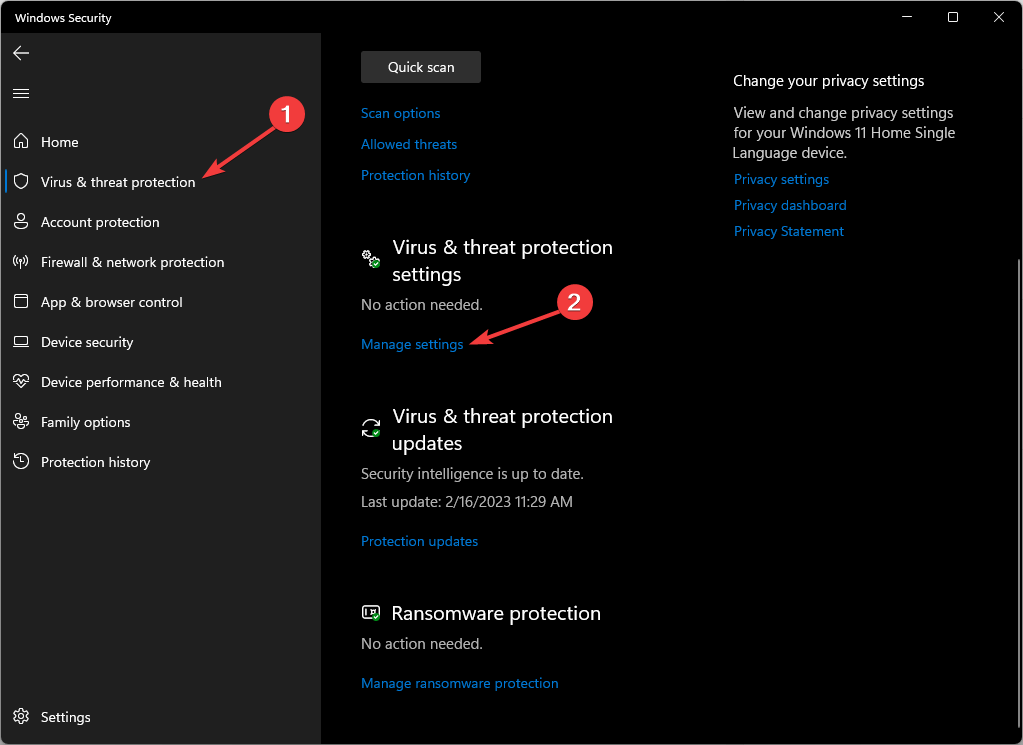
- Dėl Realaus laiko apsauga, spustelėkite jungiklį, kad jį išjungtumėte.
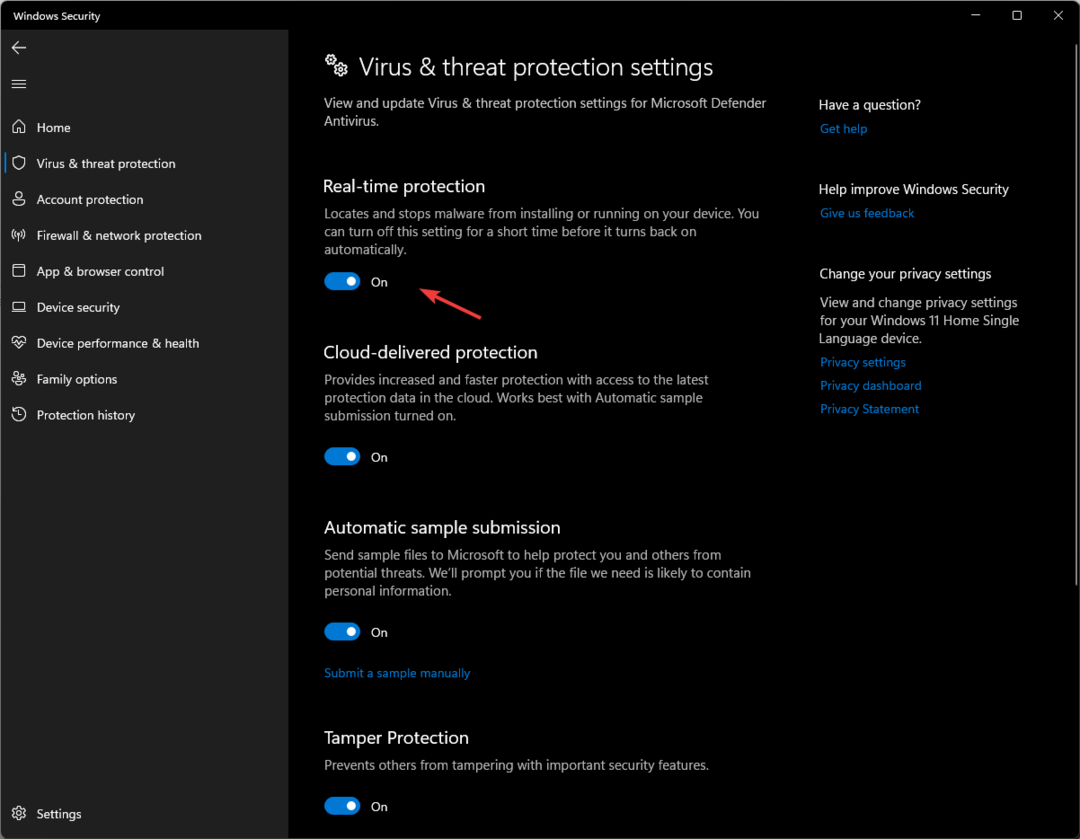
- Spustelėkite Taip UAC ragelyje, kad patvirtintumėte pakeitimus.
2. Vykdykite SFC komandą
- Paspauskite Windows raktas, tipas CMD, ir spustelėkite Vykdyti kaip administratorių.
![CMD padidintas oobeaadv10: kažkas ne taip [taisymo vadovas]](/f/867b64916b1a44b9af1f10e64a20b4af.png)
- Nukopijuokite ir įklijuokite šią komandą, kad pataisytumėte sistemos failus, ir paspauskite Enter: sfc/scannow
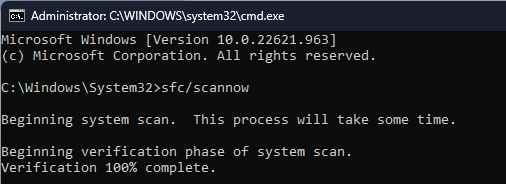
- Tada iš naujo paleiskite kompiuterį, kad išsaugotumėte pakeitimus.
- Pataisymas: „Excel“ atsargų duomenų tipas nerodomas
- „JavaScript“ krūvos atminties klaida: priežastys ir kaip ištaisyti
- Sujunkite C ir D diskus sistemoje „Windows 11“: kaip tai padaryti 3 veiksmais
3. Pataisykite registro įrašus
- Paspauskite Windows + R atidaryti Bėk konsolė.
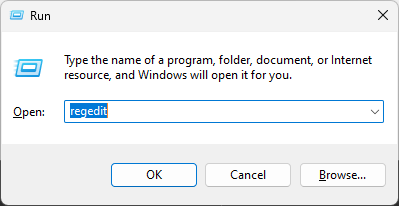
- Tipas Regedit ir spustelėkite Gerai atidaryti Registro redaktorius.
- Eikite šiuo keliu:
Kompiuteris\HKEY_LOCAL_MACHINE\SYSTEM\CurrentControlSet\Control\Session Manager\Memory Management - Eiti į Įsipareigojimo limitas, dešiniuoju pelės mygtuku spustelėkite ir pasirinkite Ištrinti.
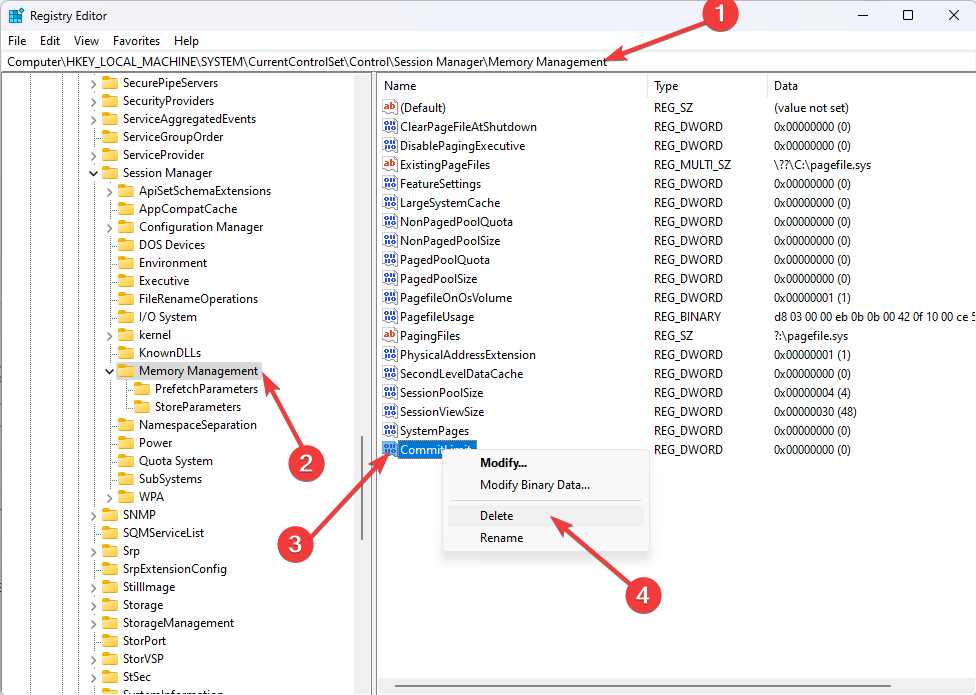
- Spustelėkite Taip kad patvirtintumėte pakeitimus.
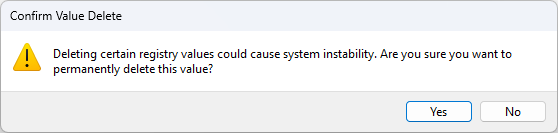
- Uždarykite registro rengyklės programą ir iš naujo paleiskite kompiuterį.
4. Paleiskite „Windows“ trikčių šalinimo įrankį
- Paspauskite Windows + aš atidaryti Nustatymai programėlė.
- Eiti į Sistemair spustelėkite Trikčių šalinimas.
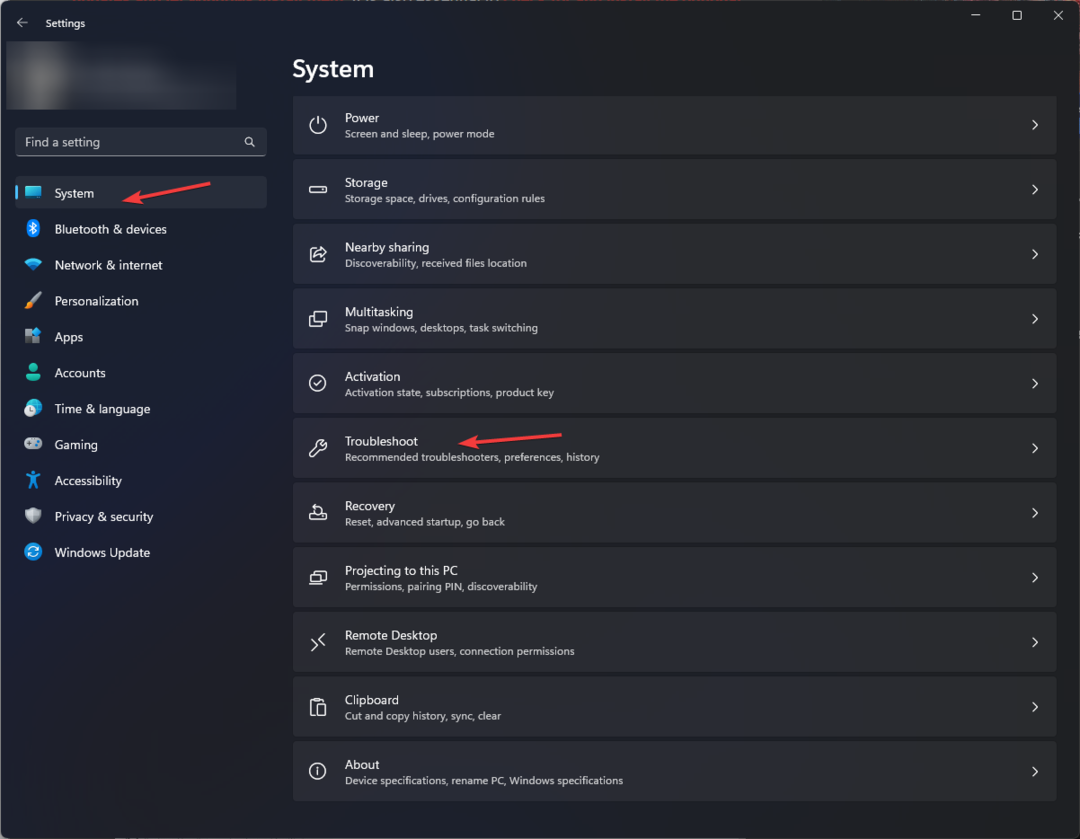
- Pasirinkite Kiti trikčių šalinimo įrankiai.
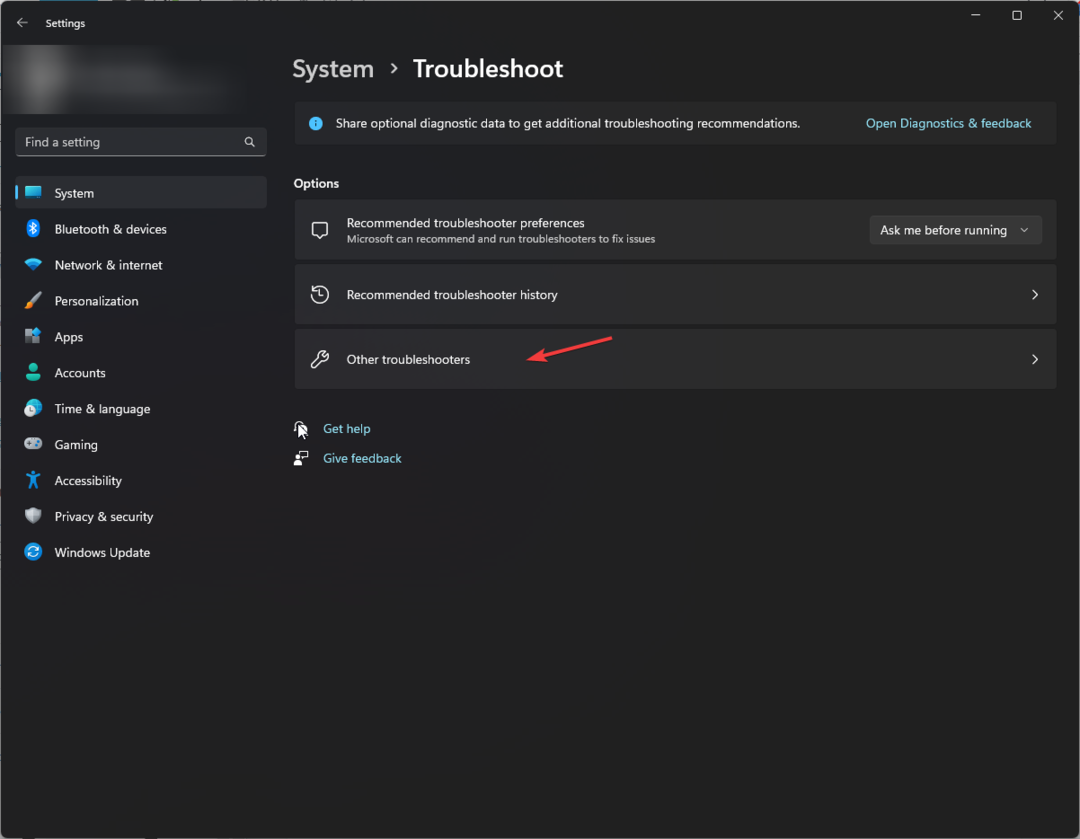
- Raskite Windows "naujinimo ir spustelėkite Bėk.
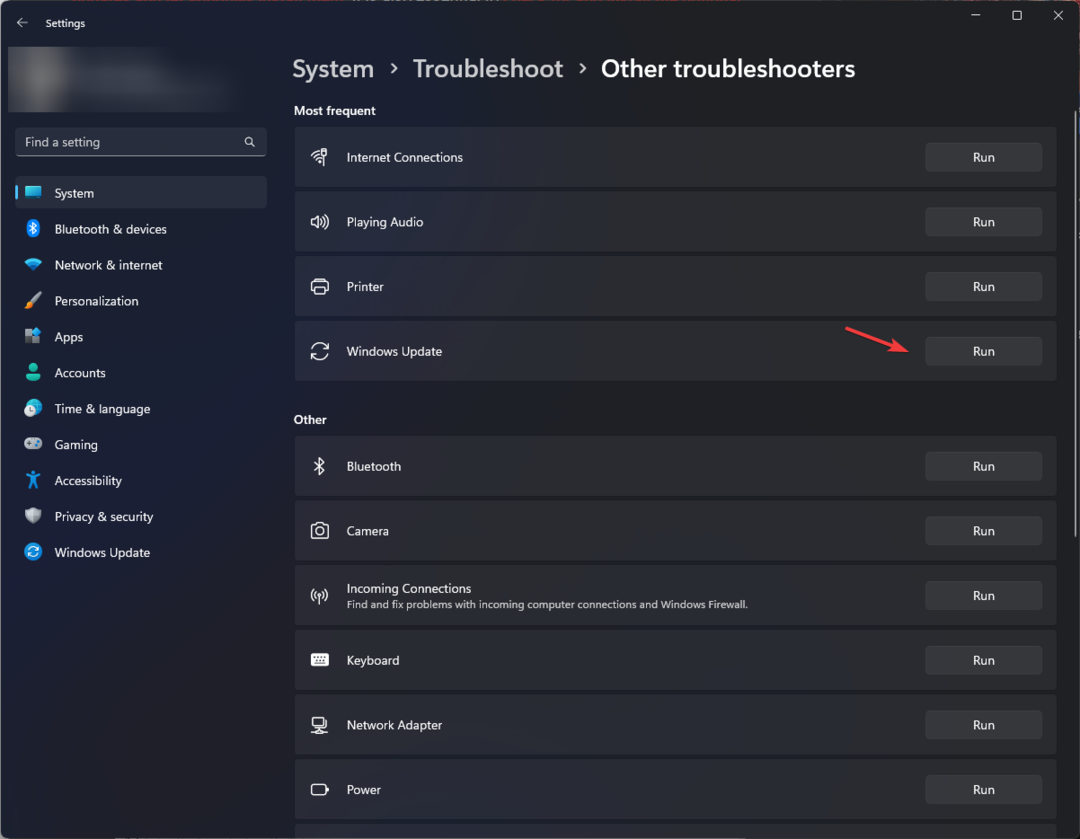
- Vykdykite ekrane pateikiamus nurodymus, kad užbaigtumėte procesą.
5. Iš naujo nustatykite kompiuterį
- Paspauskite Windows + aš atidaryti Nustatymai programėlė.
- Eiti į Sistemair spustelėkite Atsigavimas.
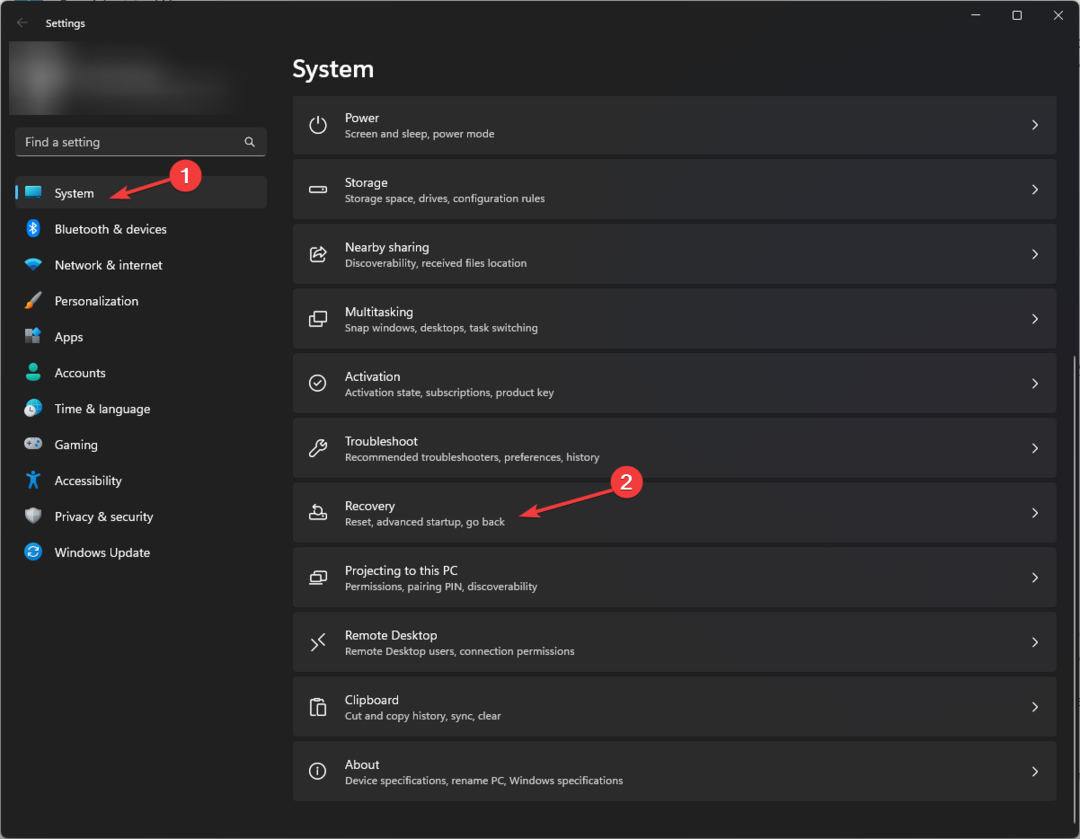
- Pagal Atkūrimo parinktys, eiti į Iš naujo nustatykite šį kompiuterį ir spustelėkite Nustatyti iš naujo dabar.
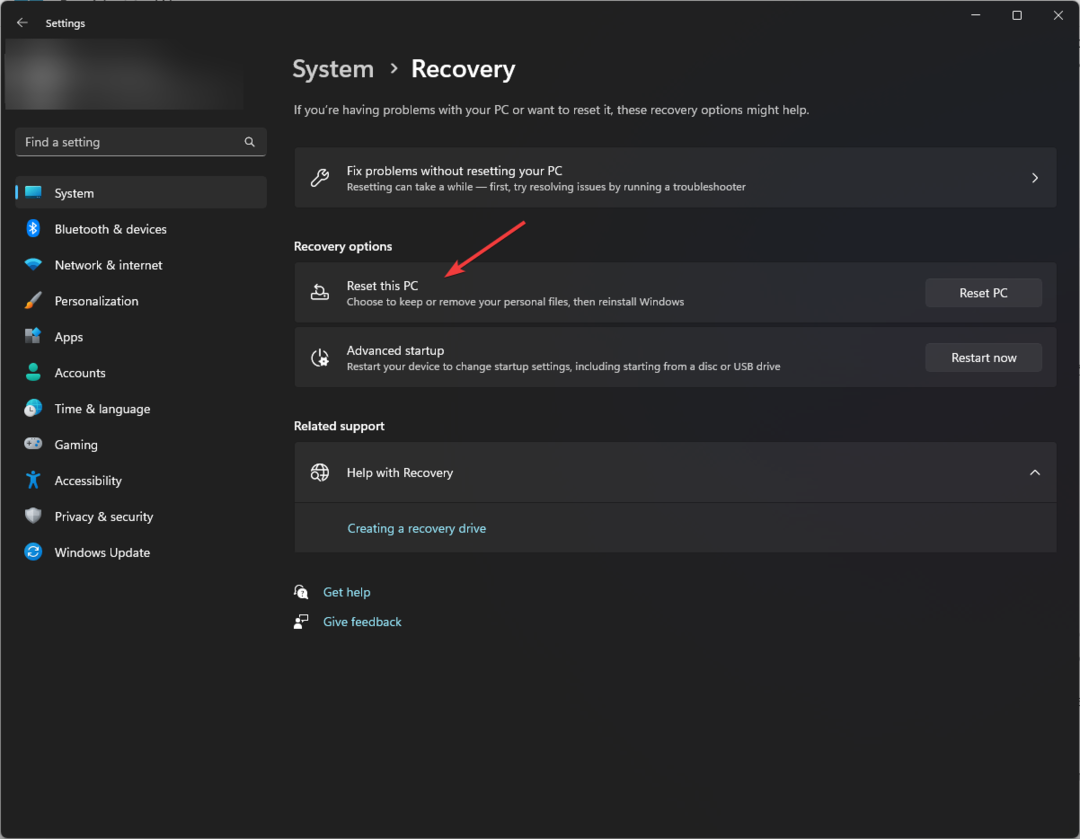
- Įjungta Pasirinkite parinktį puslapį, pasirinkite Laikykite mano failus.
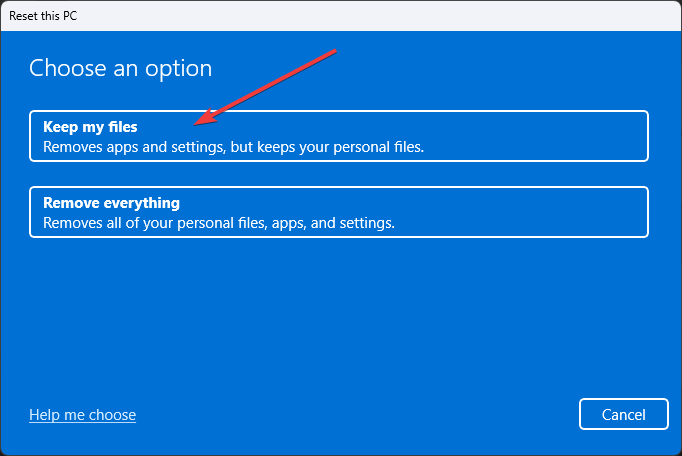
- Pasirinkite Debesis parsisiųsti įjungta Kaip norėtumėte iš naujo įdiegti „Windows“. puslapį.
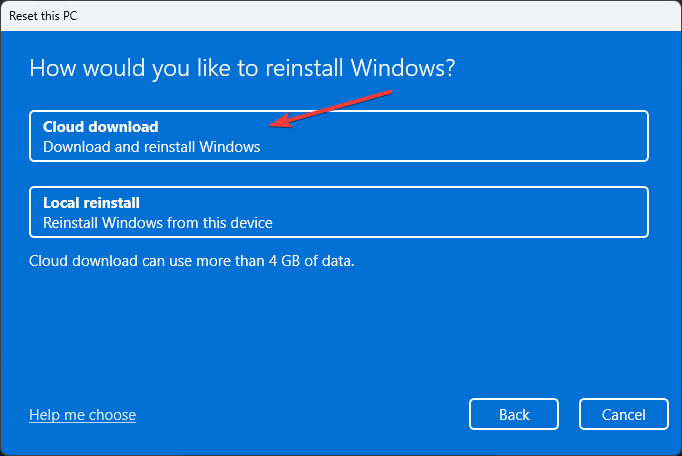
- Ant Papildomi nustatymai puslapį, spustelėkite Pakeisti nustatymus.
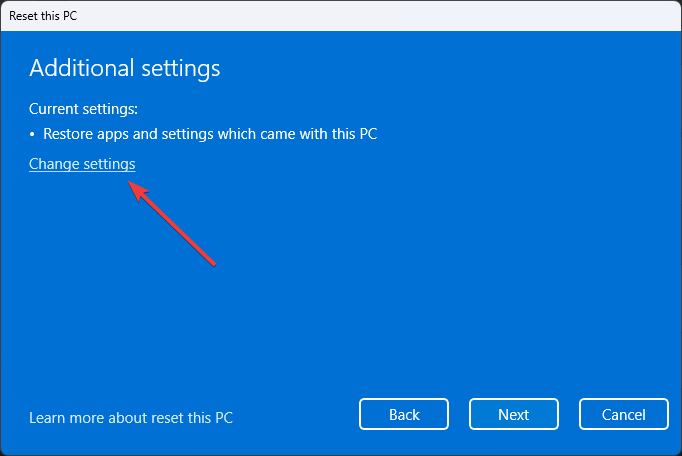
- Dabar Pasirinkite nustatymus ekrane, išjunkite jungiklį į Nr ir spustelėkite Patvirtinti.
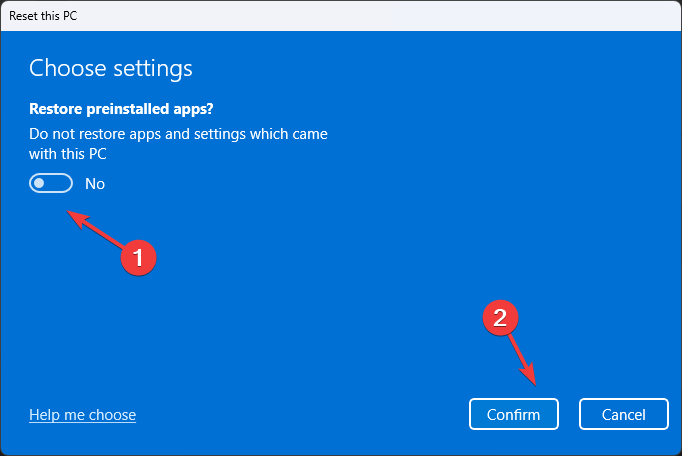
- Vėl ant Papildomi nustatymai puslapį, spustelėkite Kitas.
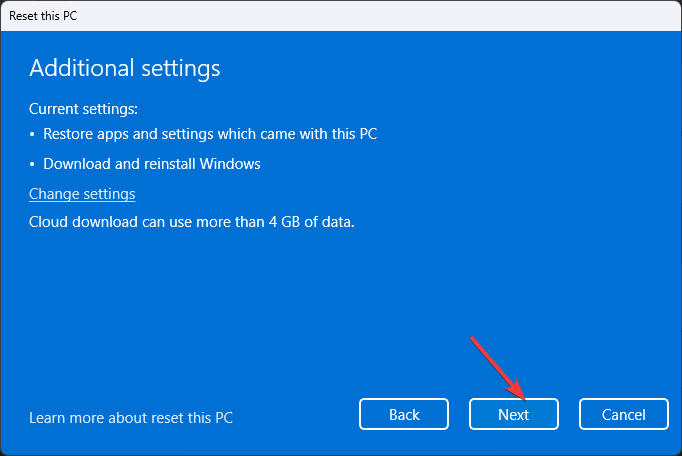
- Įjungta Paruošta iš naujo nustatyti šį kompiuterį puslapį, spustelėkite Nustatyti iš naujo.
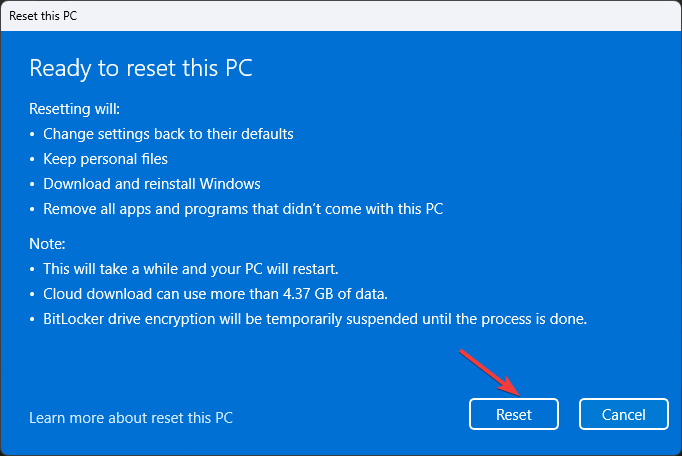
Taigi, tai yra oobeaadv10 pataisymo būdai: kažkas nutiko klaida. Išbandykite juos ir toliau esančiame komentarų skyriuje praneškite mums, kas jums padėjo.
Vis dar kyla problemų? Pataisykite juos naudodami šį įrankį:
REMIAMAS
Jei pirmiau pateikti patarimai neišsprendė problemos, jūsų kompiuteryje gali kilti gilesnių „Windows“ problemų. Mes rekomenduojame atsisiunčiant šį kompiuterio taisymo įrankį (TrustPilot.com įvertinta puikiai), kad lengvai juos išspręstumėte. Įdiegę tiesiog spustelėkite Pradėti nuskaitymą mygtuką ir tada paspauskite Remontuoti visus.
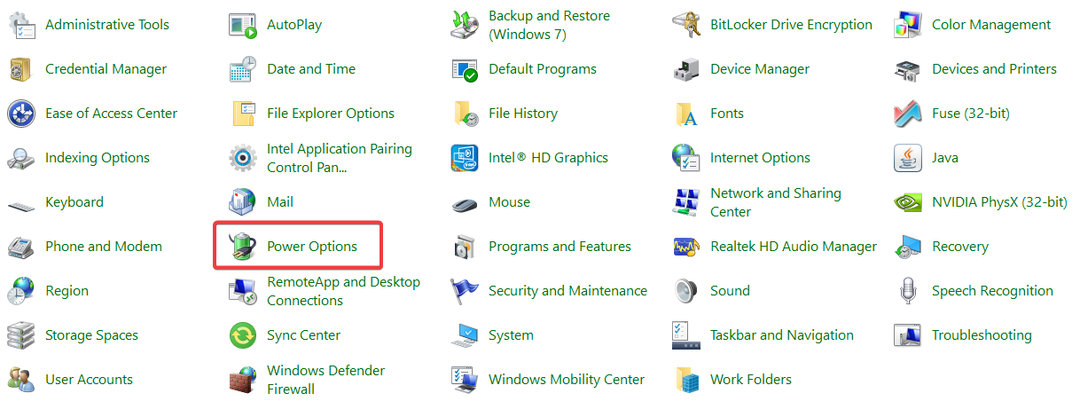
![Ištaisyti VCOMP140.DLL nerasta arba trūkstamų klaidų [5 paprasti patarimai]](/f/e1395d566c6ec4fdaca63966808751bd.png?width=300&height=460)
